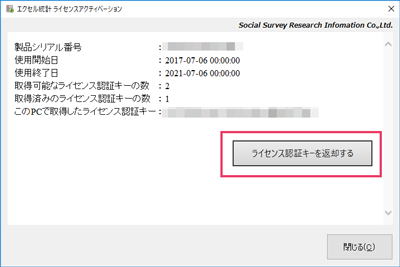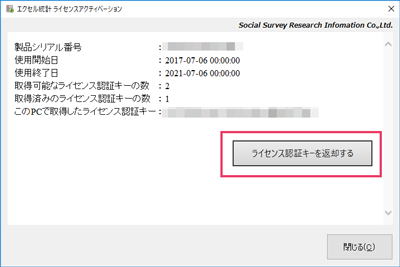エクセル統計/エクセル統計2015 ユーザーサポート
よくあるご質問と回答
Q. エクセル統計のライセンス認証キーを返却したい / アンインストールしたい
回答
エクセル統計は、ライセンス認証キーを返却していない状態でアンインストールすることはできません。アンインストールを行う前に、必ずライセンス認証キーを返却してください。この内容は、セットアップガイド「8.ライセンス認証キーの返却」と「9.アンインストール」にも記載しています。
手順1. ライセンス認証キーを返却する
- Windowsのメニューから行う場合
- Excelを起動している場合は終了します。
- ライセンスアクティベーションを起動します。
- <Windows 10/11 の場合>
スタートから[すべてのアプリ]→「エクセル統計(BellCurve for Excel)」→[エクセル統計 ライセンスアクティベーション]を選択します。
- <Windows 8/8.1の場合>
スタート画面またはすべてのアプリ画面の[エクセル統計 ライセンスアクティベーション]を選択します。
- 「ユーザーアカウント制御」ウィンドウが表示された場合は[はい]を選択肢ます。
- 「エクセル統計 ライセンスアクティベーション」ウィンドウが表示されますので、[ライセンス認証キーを返却する]をクリックします。
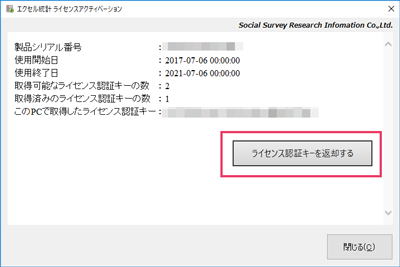
- 製品シリアル番号を入力する画面が表示されたら[閉じる]をクリックします。
- Excelのメニューから行う場合
- Excelの[エクセル統計]タブより、[ヘルプ]-[ライセンス認証キーの取得/返却]を選択します。
- 「ライセンスアクティベーションを起動しますか?」と表示されますので、[はい]をクリックします。
- 「ユーザーアカウント制御」ウィンドウが表示された場合は[はい]をクリックします。
- 「エクセル統計 ライセンスアクティベーション」ウィンドウが表示されますので、[ライセンス認証キーを返却する]をクリックします。
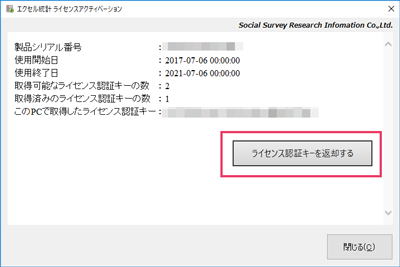
- 製品シリアル番号を入力する画面が表示されたら[閉じる]をクリックします。
手順2. エクセル統計をアンインストールする
- Windows 10 / 8.1 / 8 の場合
- [Windows]キーを押しながら[X]キーを押し、メニューを表示します。
- [コントロールパネル]を選択し、「プログラムのアンインストール」を起動します。
- 現在インストールされているプログラムの中から、「エクセル統計(BellCurve for Excel)」をクリックして選択し、[アンインストール]をクリックします。
- 「選択したアプリケーション、およびすべての機能を完全に削除しますか?」というメッセージが表示されたら、「はい」ボタンをクリックしてプログラムの削除を開始します。
- アンインストールが完了したら、[完了]ボタンをクリックします。
- Windows 11 の場合
- Windowsタスクバーの「検索」より「コントロールパネル」を検索し、表示されたコントロールパネルを開きます。
- 「検索」が表示されていない場合は、タスクバー上で右クリックメニューを開き、「タスクバーの設定」から「検索」を表示するように変更します。
- [コントロールパネル]を選択し、「プログラムのアンインストール」を起動します。
- 現在インストールされているプログラムの中から、「エクセル統計(BellCurve for Excel)」をクリックして選択し、[アンインストール]をクリックします。
- 「選択したアプリケーション、およびすべての機能を完全に削除しますか?」というメッセージが表示されたら、「はい」ボタンをクリックしてプログラムの削除を開始します。
- アンインストールが完了したら、[完了]ボタンをクリックします。
お問い合わせ先
ご不明点がある場合や問題が解決しない場合は、お問い合わせフォームからご連絡ください。
→お問い合わせフォーム